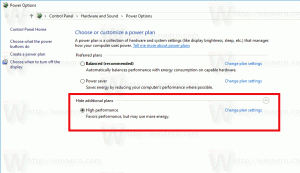ตัวเลือกพลังงานและสลีปใน Windows 8.1
ตัวเลือกพลังงานและโหมดสลีปคือการตั้งค่าภายในแผงควบคุมที่ทันสมัย ซึ่งคุณสามารถตั้งค่าได้ว่าพีซีของคุณจะเข้าสู่โหมดสลีปเมื่อใด นอกจากนี้ คุณสามารถระบุได้ว่าหน้าจอของคุณจะใช้งานได้นานแค่ไหนเมื่อคุณไม่ได้ใช้พีซีหรือแท็บเล็ต
สามารถสร้างทางลัดเพื่อเปิดการตั้งค่าเหล่านั้นใน Windows 8.1 นี่เป็นงานที่ง่ายมาก

- คลิกขวาที่เดสก์ท็อปแล้วเลือกใหม่ -> ทางลัดจากเมนูบริบท:

- พิมพ์หรือคัดลอกและวางต่อไปนี้เป็นเป้าหมายทางลัด:
% localappdata%\Packages\windows.immersivecontrolpanel_cw5n1h2txyewy\LocalState\Indexed\Settings\en-US\AAA_SettingsGroupPowerAndSleepDisplayOff.settingcontent-ms
หมายเหตุ: 'en-us' ในที่นี้หมายถึงภาษาอังกฤษ เปลี่ยนเป็น ru-RU, de-DE และอื่นๆ หากภาษา Windows ของคุณแตกต่างกัน

- ตั้งชื่อคำสั่งลัดให้กับทางลัดและตั้งค่าไอคอนที่ต้องการสำหรับทางลัดที่คุณเพิ่งสร้างขึ้น:

- ตอนนี้คุณสามารถลองใช้ทางลัดนี้และตรึงไว้ที่ทาสก์บาร์หรือที่หน้าจอเริ่มเอง (หรือภายในเมนูเริ่มของคุณ หากคุณใช้เมนูเริ่มของบริษัทอื่น เช่น คลาสสิค เชลล์). โปรดทราบว่า Windows 8.1 ไม่อนุญาตให้คุณปักหมุดทางลัดนี้กับสิ่งใดๆ แต่มีวิธีแก้ปัญหา
หากต้องการตรึงทางลัดนี้ไว้ที่แถบงาน ให้ใช้เครื่องมือฟรีแวร์ที่ยอดเยี่ยมที่เรียกว่า ปักหมุดที่8.
หากต้องการตรึงทางลัดนี้ไว้ที่หน้าจอเริ่ม คุณต้อง ปลดล็อกรายการเมนู "ปักหมุดที่หน้าจอเริ่มต้น" สำหรับไฟล์ทั้งหมดใน Windows 8.1.
แค่นั้นแหละ! ทุกครั้งที่ต้องการเข้าถึงตัวเลือกนี้อย่างรวดเร็ว คุณสามารถคลิกทางลัดที่คุณเพิ่งสร้างขึ้นได้!